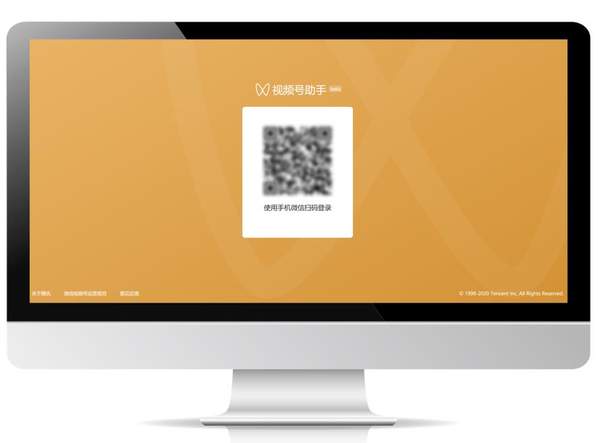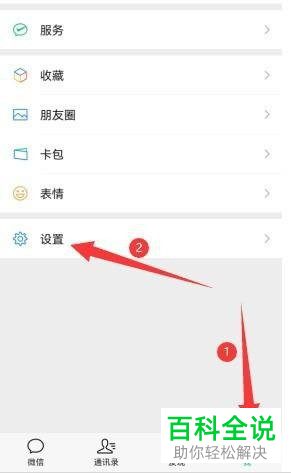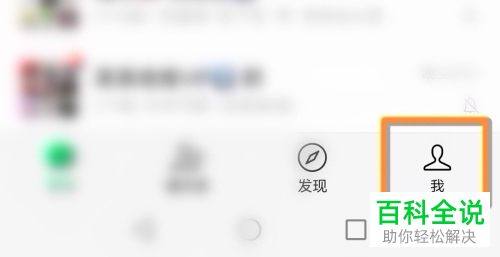怎么设置Excel文档单元格行高、列宽
在Excel中设置单元格行高和列宽的方法如下:
1. **调整行高**:
- 选中需要调整高度的行,可以通过点击行号来选中整行。
- 右键点击选中的行号,选择“行高”,然后输入你想要的高度值,按回车键确认。
2. **调整列宽**:
- 选中需要调整宽度的列,可以通过点击列标来选中整列。
- 右键点击选中的列标,选择“列宽”,然后输入你想要的宽度值,按回车键确认。
或者直接使用鼠标拖动行号之间的分隔线或列标之间的分隔线来调整行高和列宽。
1. **调整行高**:
- 选中需要调整高度的行,可以通过点击行号来选中整行。
- 右键点击选中的行号,选择“行高”,然后输入你想要的高度值,按回车键确认。
2. **调整列宽**:
- 选中需要调整宽度的列,可以通过点击列标来选中整列。
- 右键点击选中的列标,选择“列宽”,然后输入你想要的宽度值,按回车键确认。
或者直接使用鼠标拖动行号之间的分隔线或列标之间的分隔线来调整行高和列宽。
Excel是现在十分常用的文件类型之一,有些新用户不知道怎么设置Excel文档单元格行高、列宽,接下来小编就给大家介绍一下具体的操作步骤。
具体如下:
1. 首先第一步先打开电脑中的Excel文档,接着根据下图所示,选中单元格区域。
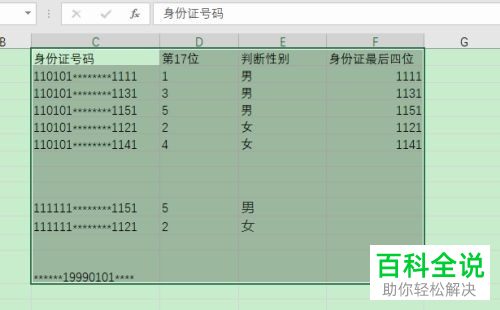
2. 第二步根据下图箭头所指,点击【格式】选项。
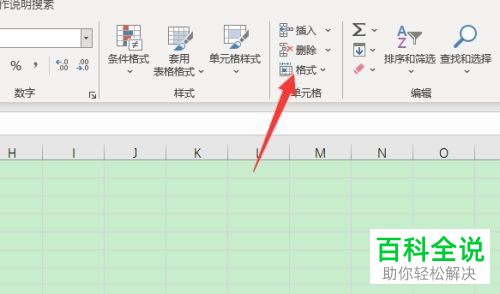
3. 第三步在展开的下拉列表中,根据下图箭头所指,点击【行高】选项。
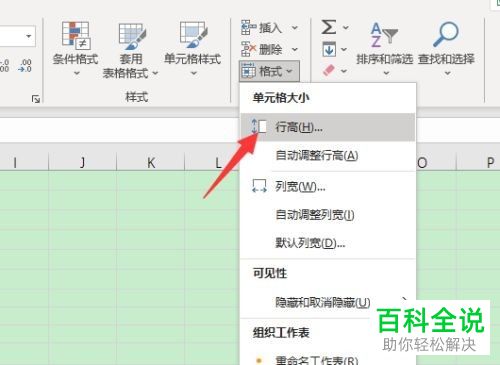
4. 第四步根据下图所示,先按照需求输入行高,接着点击【确定】选项。
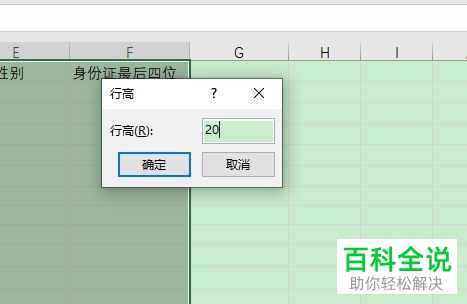
5. 第五步根据下图箭头所指,找到并点击【列宽】选项。
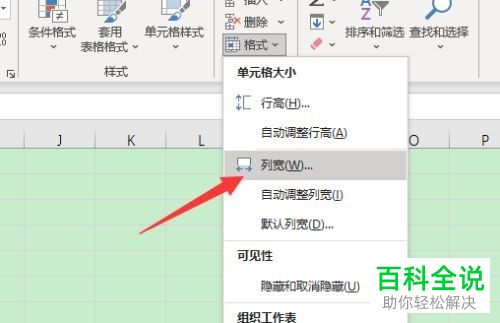
6. 最后根据下图所示,先按照需求输入列宽,接着点击【确定】选项。
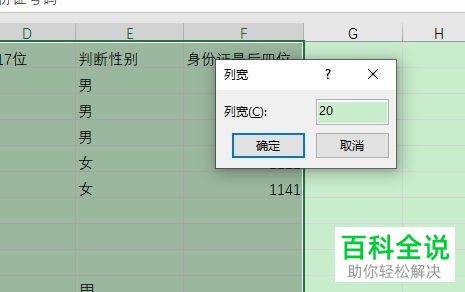
以上就是怎么设置Excel文档单元格行高、列宽的方法。